Word2016中快速隐藏文档图片的方法
1、首先,我们打开Word文档,在左上角点击“文件”—“选项”

2、然后打开Word选项对话框,在左侧点击“高级”选项。
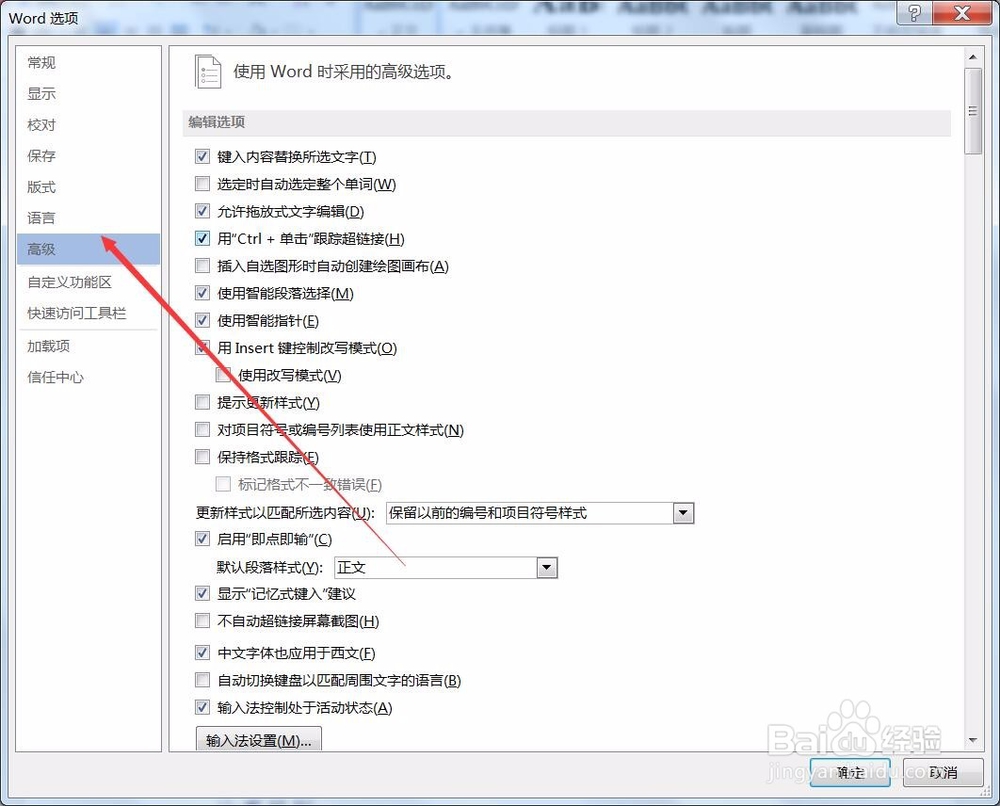
3、然后在右侧把“显示图片框”复选框勾选,如下图所示。

4、然后选择确定即可。

5、这样,文档中的图片就得到了有效的隐藏了。可以查看源文档。

6、如果要把文档中非嵌入式的图片也一起隐藏,直接把上一步的“显示图片复选框”对勾取消,然后把下面的“在屏幕上显示图像和文本框”复选框对勾也取消
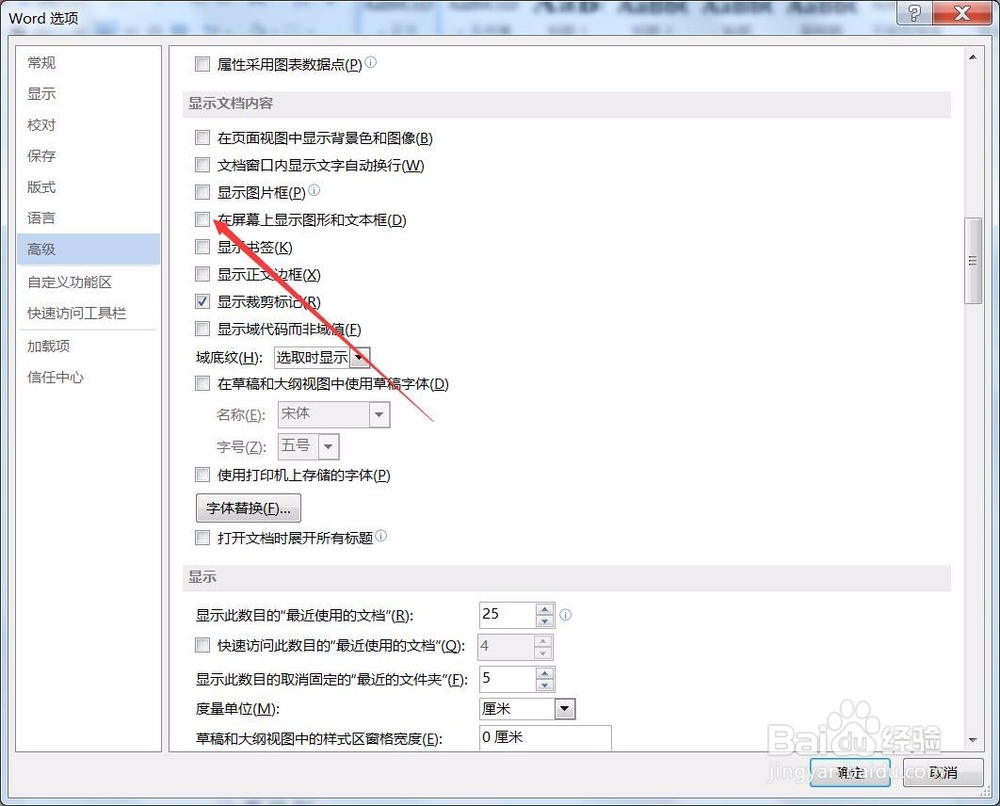
7、就这么简单,你学会了吗?
声明:本网站引用、摘录或转载内容仅供网站访问者交流或参考,不代表本站立场,如存在版权或非法内容,请联系站长删除,联系邮箱:site.kefu@qq.com。
阅读量:88
阅读量:105
阅读量:46
阅读量:134
阅读量:100